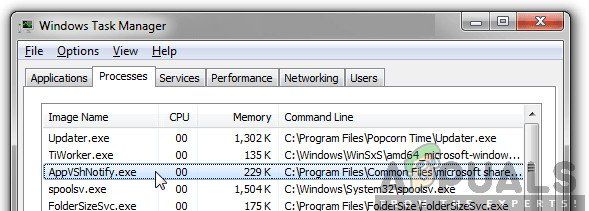Существуют разные файлы и программы, которые являются законными компонентами Microsoft, но некоторые пользователи могут счесть их бесполезными или избыточными. AppVShNotify – это аналогичный файл. Он использует расширение .exe, которое указывает на то, что это исполняемый файл. Хотя эти файлы обычно являются неотъемлемой частью правильной работы компьютера, они могут быть опасными.
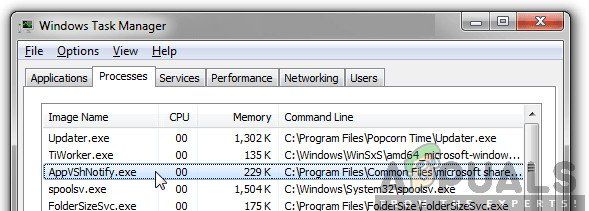
Почти все пользователи сообщили, что они видели процесс автоматически на вкладке «Процессы» в диспетчере задач. Это стало для них сюрпризом, но, как мы объясним позже, беспокоиться не о чем, пока процесс не будет исходить из системной папки.
Что такое AppVShNotify?
AppVShNotify был создан Microsoft и используется Microsoft Application Virtualization . Эта служба является фоновой службой Microsoft, используемой только клиентом Application Virtualization (App-V) и только при « интеграции » виртуализированного приложения. Данные соответствующего приложения находятся на виртуальном сервере приложений. AppVShNotify занимает около 339 МБ на вашем компьютере и находится в:
C: Program Files (x86) Microsoft Office

Иногда AppVShNotify может быть замаскирован в системе как вредоносное ПО. Когда он находится в папке, отличной от вышеупомянутой, AppVShNotify, скорее всего, является вредоносной программой. В этом случае пользователи будут видеть сообщения на своем компьютере, например:
- Плохое изображение
- Ошибка приложения
- AppVShNotify не может быть
- Не удалось правильно инициализировать
Эти сообщения указывают на то, что AppVShNotify не может запуститься, поэтому процесс завершен. Вам необходимо знать, где находится этот файл, чтобы исправить ошибку. Если его нет в программных файлах вашего компьютера, вероятно, это вредоносная программа, и вы можете удалить ее
Следует ли отключить AppVShNotify?
Нет необходимости отключать AppVShNotify, поскольку это никоим образом не вредит вашему компьютеру. Когда он присутствует в своем источнике, он вреден для компьютера только на 8%. Однако опросы показывают, что около 10% людей удалили этот файл со своего компьютера. Итак, вы можете отключить его, если хотите.
Как проверить, является ли файл законным?
Теперь давайте обсудим как проверить, является ли служба легальной или просто другой вредоносной программой, заразившей ваш компьютер. Прежде всего, вы должны проверить, имеет ли приложение цифровую подпись из легитимного источника. Цифровые подписи подтверждают, что приложение создано проверенным издателем/разработчиком и в большинстве случаев не доказывает наличие вредоносного ПО.
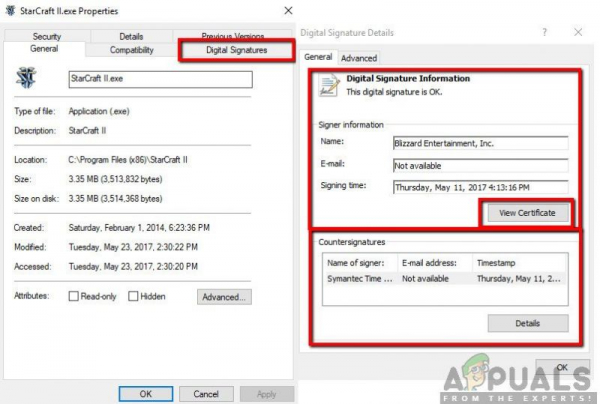
Вот пример. Как видите, издатель программы неизвестен. Кроме того, у него нет действительного названия программы. Большинство проверенных приложений не предоставляют имя файла в качестве имени программы, для которой они запрашивают доступ. Вместо этого полное название программы указывается вместе с издателем. Вот пример того же процесса, который является законным и не содержит вредоносных программ.
Метод 1. Удаление с помощью диспетчера приложений
Перед продолжением убедитесь, что вы вошли в систему как администратор на своем компьютере. Следует отметить, что если вы все еще используете службу виртуализации, вы не сможете использовать ее в будущем. Кажется, что программное обеспечение виртуализации зависит от этого процесса для правильного выполнения своих операций, поэтому оно считается его частью. Если процесс действительно вызывает проблемы, вы можете продолжить и удалить программное обеспечение виртуализации, как указано ниже.
- Нажмите Windows + R, чтобы запустить приложение, введите «appwiz.cpl» в диалоговом окне и нажмите Enter.
- В списке вы увидите Microsoft Application Virtualization. Щелкните его правой кнопкой мыши и выберите Удалить .
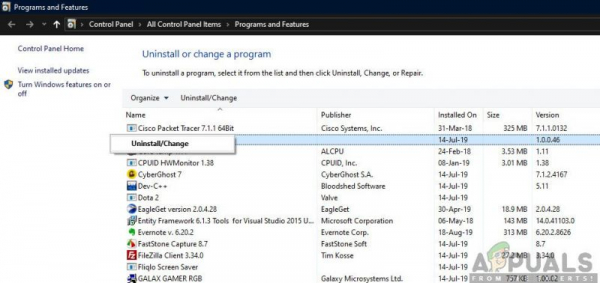
- Перезагрузите компьютер, а затем проверьте, действительно ли приложение было удалено с вашего компьютера, а служба, которая вызывала проблемы, исчезла.
Прежде чем мы завершим процесс удаления, мы должны убедиться, что там на вашем компьютере службы нет остатков. Чтобы полностью убедиться, что служба уничтожена, выполните следующие действия:
- Нажмите Windows + R, введите « regedit » в диалоговом окне. и нажмите Enter, чтобы открыть редактор реестра.
- Теперь загляните в HKEY_LOCAL_MACHINE и найдите любые записи в Appshnotify или Виртуализация приложений Microsoft .
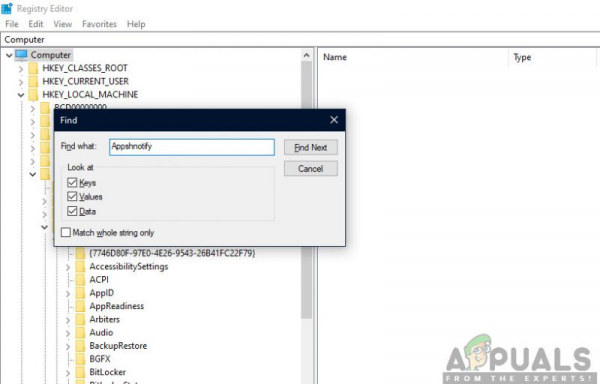
Если они действительно исчез, можете быть уверены, что вас больше не будут беспокоить.
Метод 2: Сканирование на вредоносное ПО
Там Есть множество способов удалить незаконное программное обеспечение с вашего компьютера. Есть масса хороших антивирусных программ, которые справятся с этой задачей. Вы можете загрузить любое программное обеспечение из Malwarebytes в Hitman Pro и т. Д. Здесь мы будем использовать Microsoft Security Scanner для сканирования вашего компьютера на наличие расхождений и проверки наличия каких-либо проблем.
Microsoft Safety Scanner – это инструмент сканирования. предназначен для поиска и удаления вредоносных программ с вашего компьютера. Обратите внимание, что это программное обеспечение не заменяет ваш обычный антивирус. Он запускается только при срабатывании, но в нем обновлены последние определения. Кроме того, мы рекомендуем вам использовать это программное обеспечение только путем загрузки последней версии, так как описания вирусов часто обновляются..
- Перейдите на официальный сайт Microsoft и загрузите сканер безопасности. Убедитесь, что вы загружаете правильную версию для своего компьютера, выбрав биты.
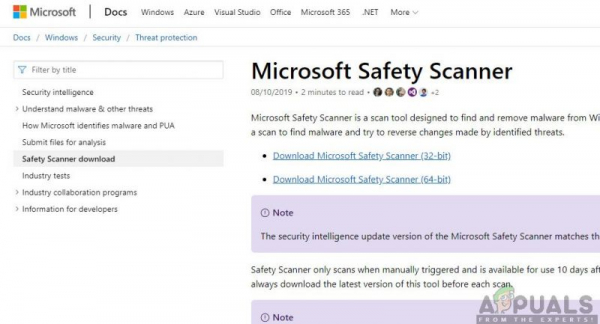
- Размер файла составляет около 120 МБ. Загрузите файл в доступное место и щелкните исполняемый файл, чтобы запустить .
- Дождитесь полного завершения сканирования. Если были обнаружены какие-либо угрозы, сканер немедленно уведомит вас.